Slack 작업 공간에는 공개 및 비공개의 두 가지 유형의 채널이 있습니다. 채널은 기본적으로 공개되어 있지만 채널을 만들 때 또는 언제든지 비공개로 구성할 수 있습니다. 비공개 채널은 다시 공개 채널로 변경할 수 없습니다.
공개 채널은 채널 브라우저에서 작업 공간의 모든 구성원이 볼 수 있으며 언제든지 가입할 수 있습니다. 비공개 채널은 비회원에게는 숨겨져 있으며 초대를 통해서만 보거나 가입할 수 있습니다.
이러한 개인 정보 보호 및 접근성의 차이로 인해 공개 채널은 대부분의 커뮤니케이션에 이상적입니다. 예를 들어 팀의 채널을 공개로 설정하면 누군가 연락해야 하는 경우 일시적으로 참여하여 질문할 수 있습니다. 마찬가지로 사람들은 관심을 갖고 있는 특별한 관심 채널이 있는지 확인하고 쉽게 가입할 수 있습니다. 비공개 채널은 대부분의 사용자가 볼 수 없는 보다 민감한 주제를 논의하는 데 이상적입니다. 예를 들어, 누군가에 대한 HR 불만이 있거나 회사가 정리해고 등을 계획하는 경우.
공개 채널의 상태를 비공개로 변경하려면 추가 채널 옵션으로 이동해야 합니다. 그렇게 하려면 변경하려는 채널을 열고 오른쪽 상단 모서리에 있는 "채널 세부정보 표시" 버튼을 클릭한 다음 "더보기"라고 표시된 세 개의 점 아이콘을 클릭하고 "추가 옵션"을 선택합니다. 또는 목록에서 채널을 마우스 오른쪽 버튼으로 클릭하고 오른쪽 클릭 메뉴에서 "추가 옵션"을 선택할 수 있지만 실수로 잘못된 채널을 클릭하는 것이 더 쉽습니다.
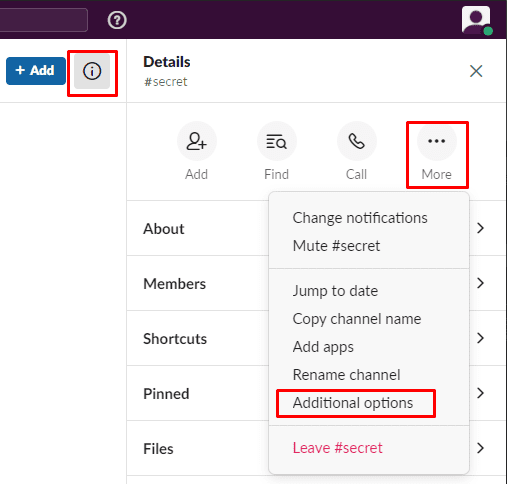
추가 옵션에서 "비공개 채널로 변경"을 선택하십시오.
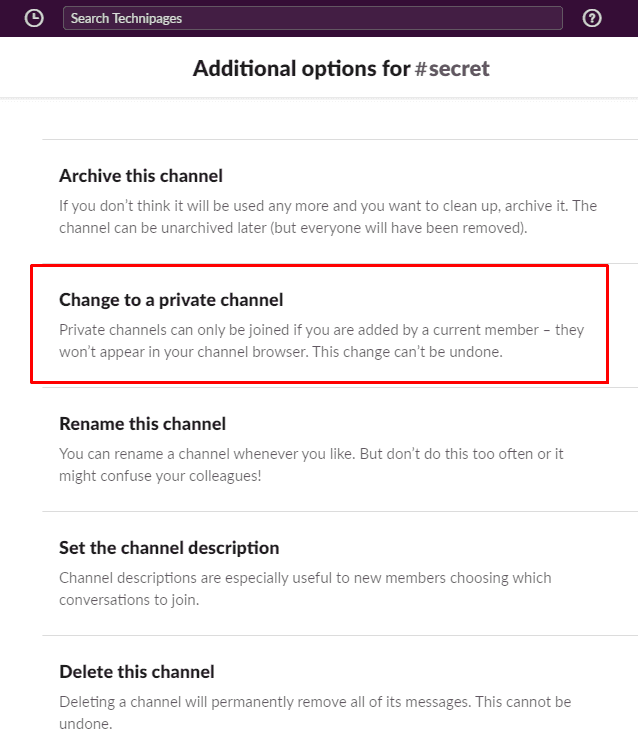
채널을 비공개로 변경해도 이미 공유된 파일은 비공개로 변경되지 않고 공개로 유지됩니다. 또한 채널 기록 및 회원 목록은 변경 사항의 영향을 받지 않습니다. 계속하고 싶지만 비공개 채널을 다시 공개할 수 없다는 것을 알고 있다면 "비공개로 변경"을 클릭하십시오.
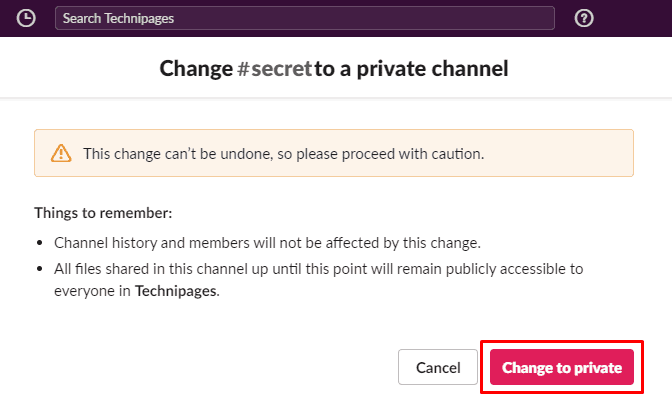
채널을 다시 공개할 수 없음을 알리는 최종 팝업 알림이 표시됩니다. 확실하다면 채널 이름이 올바른지 다시 한 번 확인한 다음 "비공개로 변경"을 클릭하여 변경을 완료하세요.
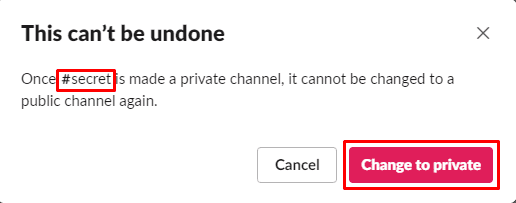
Slack 채널을 비공개로 설정하면 사용자가 초대를 통해서만 보거나 참여할 수 있습니다. 이 가이드의 단계에 따라 채널을 비공개로 변경할 수 있습니다.